Sådan genåbnes en lukket Sticky Note i Windows 10
Sticky Notes tilbyder en af de bedste måder at tage noter ned på dit Windows 10 -skrivebord(Desktop) . Det giver også et dedikeret rum til at gemme alle dine vigtige påmindelser og oplysninger. Appen hjælper dig med at holde dig organiseret.
Hvis du nu har logget ind med din Microsoft-konto(Microsoft Account) , vil du nemt kunne lukke og genåbne dine Sticky Notes i Windows 10 , men nogle gange kan du opleve problemer. Her er, hvad du kan gøre, hvis Sticky Notes ikke kan genåbnes, når de lukkes ved et uheld. Det hjælper, hvis du er logget ind på din pc ved hjælp af Microsoft-kontoen(Microsoft Account) .
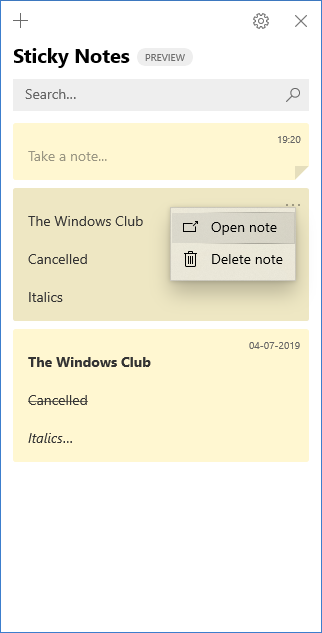
Genåbn en lukket Sticky Note i Windows 10
Hvis du har lukket en åben Sticky Note og gerne vil åbne den igen, skal du følge denne procedure:
- Åbn Sticky Notes -appen og se din liste over noter.
- Hvis du opdager, at der kun vises en enkelt note, når du åbner appen, skal du klikke eller trykke på ellipseikonet (...) øverst til højre i noten og derefter klikke eller trykke på ' Noteliste(Notes list) '.
- Rul(Scroll) eller søg efter din note på notelisten.
- For at genåbne en note skal du trykke eller dobbeltklikke på noten.
- Alternativt kan du også klikke eller trykke på ellipseikonet (…) og derefter klikke eller trykke på ' Åbn note(Open note) '.
Din liste over Sticky Notes er muligvis forsvundet, fordi appen blev lukket, mens en enkelt note forblev åben. Så når appen åbnes igen, vil du kun se den enkelte note, der vises på din computerskærm. Prøv følgende trick for at gøre din liste over noter tilgængelig.
- Hvis der kun vises en enkelt note, når du åbner appen, skal du klikke eller trykke på ellipseikonet (...) øverst til højre i noten.
- Klik eller tryk på ' Noteliste(Notes list) '.
- Rul(Scroll) eller søg efter din note på notelisten.
Det er vigtigt at nævne her, at du i øjeblikket ikke kan få Sticky Notes til at forblive på toppen af andre applikationer.
Du kan dog fastgøre Sticky Notes til Windows-proceslinjen(Windows Taskbar) for at gøre din liste over noter synlig med det samme eller oprette en ny note hurtigt. Til dette, når Sticky Notes er åben, skal du højreklikke på dets ikon på proceslinjen(Taskbar) og derefter vælge ' Fastgør til proceslinjen(Pin to Taskbar) '.
Hvis problemet stadig fortsætter, og du finder ud af, at Sticky Notes er holdt op med at fungere helt i Windows 10 , skal du se vores tidligere indlæg med titlen Sticky Notes går ned og er holdt op med at virke.
Relateret(Related) : Sticky Notes sidder fast ved indlæsning af Sticky Notes(Sticky Notes stuck on Loading Sticky Notes) .
Related posts
Sticky Notes i Windows 10: Brug, gem, formater, sikkerhedskopier, gendan
Sådan gendannes utilsigtet slettede sticky notes i Windows 10
Fix Sticky Notes-ikonet på proceslinjen er ikke kombineret i Windows 10
Sådan importeres Sticky Notes fra Windows 7 til Windows 11/10
Bedste gratis Sticky Notes til Windows PC
Sådan slår du Sticky Keys fra i Windows 10
Sådan åbner du .aspx-filer på Windows 10-computer
3 måder at slå Sticky Keys fra i Windows 10
Hvad er Control Flow Guard i Windows 10 - Sådan slår du den til eller fra
Aktiver forbedret anti-spoofing i Windows 10 Hello Face Authentication
Sådan deaktiverer eller aktiverer du læsetilstand i Chrome i Windows 10
Opret enkle noter med PeperNote til Windows 10
Long Path Fixer Tool vil rette Path Too Long-fejl i Windows 10
Boostnote er en gratis kodeeditor og notetagningssoftware til Windows 10
Hvad er Enablement Package i Windows 10
Kan ikke oprette forbindelse til Xbox Live; Løs Xbox Live Networking-problem i Windows 10
Nye funktioner i Windows 10 version 20H2 oktober 2020 Update
Opret en tastaturgenvej for at åbne dit foretrukne websted i Windows 10
Bedste gratis Mountain Sports-spil til Windows 10 PC
PicsArt tilbyder brugerdefinerede klistermærker og eksklusiv 3D-redigering på Windows 10
